使用几何画板制作动态几何
- 格式:ppt
- 大小:1.23 MB
- 文档页数:51

利用几何画板制作旋转体的侧面拉动展开动画
为了制作旋转体的侧面拉动展开动画,我们先需要一个几何画板,可以使用在线绘图工具比如GeoGebra或Desmos。
首先,我们需要画出旋转体的侧面图形。
这可以通过使用几何画板的绘制和移动工具来实现。
在GeoGebra中,我们可以使用圆形工具和多边形工具来绘制旋转体的侧面形状。
例如,我们可以使用圆形工具绘制一个圆形,然后使用多边形工具绘制一个三角形,将其放置在圆形顶部,使其成为旋转体的顶部。
接下来,我们需要绘制旋转轴线。
这可以通过在图形中心绘制一条水平线来实现。
一旦我们绘制了所有侧面图形,我们可以开始制作侧面拉动展开动画。
首先,我们需要选择一个角度作为动画开始的角度。
在这个角度上,我们需要绘制形状的侧面视图。
然后,我们需要选择一个结束角度。
在这个角度上,我们需要绘制形状的展开视图。
接下来,我们需要使用动画工具来在开始角度和结束角度之间循环播放形状的侧面和展开视图。
在GeoGebra中,我们可以使用动画工具栏中的“循环”选项来实现这一点。
最后,我们可以添加一些动态效果,比如背景颜色渐变或形状的旋转动画,来增加动画的视觉吸引力。
通过上述步骤,我们可以使用几何画板制作出旋转体的侧面拉动展开动画。
这种动画效果非常适合教学和演示用途,可以帮助学生更好地理解旋转体的特性和形状。

用几何画板作动态函数图象的步骤西乡县第一中学数学教研组孙建东一、两点说明:1.本文适用软件为几何画板3.05板本。
2.如果需要选择两个以上对象,用选择工具时要同时按住SHIFT 键。
3.如果没有特别说明,单击、双击都是指用鼠标左键。
4.单击、双击后面的词如无特别说明都是指菜单及菜单中的内容,文中省去了引号。
二、几个函数图象的作法1.正比例函数(1)作可变系数k:①单击图表中的建立坐标系,屏幕上出现平面直角坐标系;②选择x轴(用选择工具单击x轴)后单击作图中的对象上的点,此时x轴上出现一个点并且是被选择状态;③同时选择x轴和x轴上的这个点后单击作图中的垂线,屏幕上出现x轴的一条垂线;④选择这条垂线后单击作图中的对象上的点,选择这个点后单击度量中的坐标,屏幕上出现了这个点的坐标,双击这个点的坐标(或者单击度量菜单中的计算)后屏幕上出现了一个计算器,单击计算器上的数值中的点Y,计算器的屏幕上出现这个点的纵坐标,单击计算器上的确定后屏幕上出现了这个点的纵坐标;⑤用文本工具双击上面所得的纵坐标弹出度量值格式对话框,点文本格式后从键盘上输入k,单击确定后屏幕上点的纵坐标变为k=…,用选择工具拖动x轴垂线的上点可以看到k值的变化。
(2)计算函数值:①选择x轴后单击作图中的对象上的点作出x轴上的一个动点,选择这个点后单击度量中的坐标,屏幕上出现这个点的坐标,双击这个坐标弹出计算器,单击计算器上的数值中的点x,单击计算器上的确定,屏幕上出现这个点的横坐标,用(1)⑤的方法把它改为x=…;②用选择工具双击屏幕上的纵坐标(或者单击度量菜单中的计算)后屏幕上出现了一个计算器,依次单击屏幕上的k=…(省略号是数值),计算器上的乘号,电脑屏幕上的x=…后屏幕上出现kx=…。
(3)描点作图:①依次选择屏幕上的x=…,kx=…,单击图表菜单中的P绘出(x,y),屏幕上出现以x为横坐标,以kx为纵坐标的点;②同时选择这个点和x轴上与它对应的点,单击显示菜单中的追踪点,单击作图中的轨迹,屏幕上出现了函数的图象。
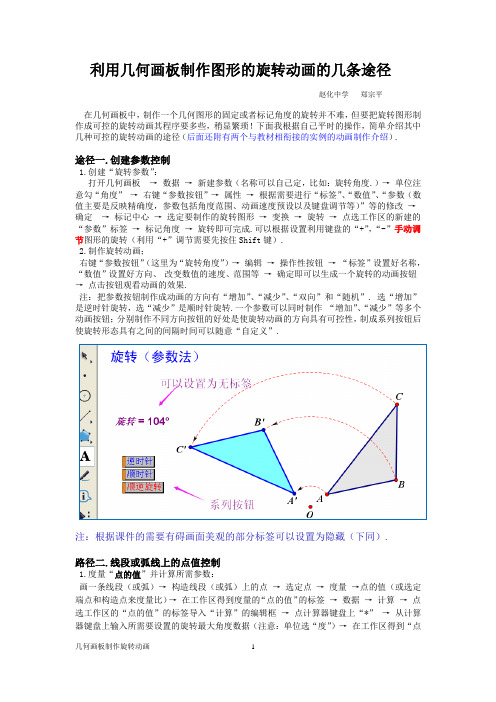
利用几何画板制作图形的旋转动画的几条途径赵化中学郑宗平在几何画板中,制作一个几何图形的固定或者标记角度的旋转并不难,但要把旋转图形制作成可控的旋转动画其程序要多些,稍显繁琐!下面我根据自己平时的操作,简单介绍其中几种可控的旋转动画的途径(后面还附有两个与教材相衔接的实例的动画制作介绍).途径一.创建参数控制1.创建“旋转参数”:打开几何画板→数据→新建参数(名称可以自己定,比如:旋转角度.)→单位注意勾“角度”→右键“参数按钮”→属性→根据需要进行“标签”、“数值”、“参数(数值主要是反映精确度,参数包括角度范围、动画速度预设以及键盘调节等)”等的修改→确定→标记中心→选定要制作的旋转图形→变换→旋转→点选工作区的新建的“参数”标签→标记角度→旋转即可完成.可以根据设置利用键盘的“+”,“-”手动调节图形的旋转(利用“+”调节需要先按住Shift键).2.制作旋转动画;右键“参数按钮”(这里为“旋转角度”)→编辑→操作性按钮→“标签”设置好名称,“数值”设置好方向、改变数值的速度、范围等→确定即可以生成一个旋转的动画按钮→点击按钮观看动画的效果.注:把参数按钮制作成动画的方向有“增加”、“减少”、“双向”和“随机”. 选“增加”是逆时针旋转,选“减少”是顺时针旋转.一个参数可以同时制作“增加”、“减少”等多个动画按钮;分别制作不同方向按钮的好处是使旋转动画的方向具有可控性,制成系列按钮后使旋转形态具有之间的间隔时间可以随意“自定义”.注:根据课件的需要有碍画面美观的部分标签可以设置为隐藏(下同).路径二.线段或弧线上的点值控制1.度量“点的值”并计算所需参数:画一条线段(或弧)→构造线段(或弧)上的点→选定点→度量→点的值(或选定端点和构造点来度量比)→在工作区得到度量的“点的值”的标签→数据→计算→点选工作区的“点的值”的标签导入“计算”的编辑框→点计算器键盘上“*”→从计算器键盘上输入所需要设置的旋转最大角度数据(注意:单位选“度”)→在工作区得到“点的值*度数的值”的标签(这里设置为150°,标签重新名为“旋转角度”,见下面截图的左图.) →修改角度的精确度(注意:选“单位”表示精确到个位.)→标记旋转中心→选定要制作的旋转图形→变换→旋转→点选工作区的“点的比*度数的值”的标签→标记角度→旋转即可完成.(见下面截图右图)2.制作旋转动画;方式一.构造线段(或弧)上的点动画来制作旋转图形选定“构造线段(或弧)上的点”→编辑→操作性按钮→“标签”设置好名称,“动画”的方向、速度围等→确定即可以生成一个动画按钮→点击按钮观看动画的效果. 线段(或弧)上的点可以制作“向前”、“向后”动画按钮,便于分别制作不同方向按钮的好处是使旋转动画的方向具有可控性,制成系列按钮后使旋转形态具有之间的间隔时间可以随意“自定义”.(见下面截图)线段或弧线上的点值控制的好处在于其一.鼠标点定线段或弧线构造的弧线的点可以手动调节图形的旋转;其二.在播放图形的旋转时,可以拉动点来控制图形的旋转的起始位置.方式二. 构造线段(或弧)上的点移动来制作可控停的旋转图形1. 先度量“点的值”(这里的点命为“郑”)并计算所需的旋转角度参数(值得注意的是若计算旋转角度时前面填上“-”号,则旋转方向和默认的相反),然后先仿照方式一制作四边形ABCD关于点O为旋转中心的一个旋转图形;(见截图)2.依序点击选构造的点“郑、N”→编辑→操作类按扭→移动→速度(勾选一个)→勾选好“指定点或值开始的移动”→确定后可以生成移动按钮(郑→N);照此方法制作一个移动按钮(郑→M).把两个移动按钮制成一个系列按钮,这里命为“顺逆旋转”,可以展现旋转离开和回归的动画过程. “复位”按钮是动点和起点的平移动画的重合状态,这里和隐藏/显示(注意勾“总是隐藏”或“总是显示”)按钮做成一个系列按钮,这里命为“复位显示”,点击此按钮,图形回到原初状态,其它动画可以照此法制作.(见下面截图.)3.点击动画按钮,观看动画效果.有碍画面效果的标签可以隐藏.注:利用这种方式制作旋转动画,动画完成后图形不会自动弹回原来的出发处,“叫停即停”,是一种可控的旋转动画,比较有实用价值.路径三.构造角来控制1.构造控制角构造一个符合需要的角→以此角为圆心角构造一段弧→构造弧上的点依次点选弧的一个端点、构造点、弧的其中一个端点→度量→角度(可以隐藏弧)→在工作区得到度量的“角度标签”→以一个点标记中心→选定要制作的旋转图形→变换→旋转→点选工作区的度量的“角度标签”→标记角度→旋转即可完成.2.制作旋转动画;选定“构造的弧上的点”→编辑→操作性按钮→“标签”设置好名称,“动画”的方向、速度等→确定即可以生成一个动画按钮→点击按钮观看动画的效果.制作这个点“向前”、“向后”两个动画按钮;分别制作不同方向按钮的好处是使旋转动画的方向具有可控性,制成系列按钮后使旋转形态具有之间的间隔时间可以随意“自定义”.路径四.把弧的半径为基础构造一个图形来制作旋转动画.1.画一个圆⊙O → 构造⊙O 上的一段弧AB → 构造AB 上的一点C ;;2.连接半径半径OC → 作OC 的一条垂线(见截图右图);3.在半径OC 所在的直线和垂线上分别取点构成⊿DEF ,并构造⊿DEF 的内部颜色;4.选中点C → 选择“构造”→ “操作类按钮”→ “动画”,运动方向设置为向前 → 速度为中速 → 确定 → 点击“动画点”按钮即可看到三角形绕点旋转的动画,制作两个不同方向的动画点,分别命为“向前”、“向后”(见截图)5.隐藏不需要的部分(见截图右图).点击动画按钮观看效果.从上面制作旋转动画四个途径来看,途径三、四这个动画和途径二似乎有些相同,但是控制的方式是不同的:途径二是通过弧上的“点的值”(点在弧长中的比列)为基础来计算角度参数来作为旋转依据的(不受弧度数控制,),而途径三、四受角度控制(实际上是受弧度控制),这四种途径方法各有优缺点,总体上讲途径二更适用于课件的制作所使用,特别是途径二的方式二比较适用于制作课件!附1:怎样用几何画板制作成中心对称的旋转重合的动画?新人教版九年级数学上册23.2节讲述了中心对称是指在平面内把一个图形绕着某一点旋转180°,如果它能够与另一个图形重合,那么就说这两个图形关于这个点对称或称为成中心对称; 中心对称图形是指在平面内把一个图形绕着某个点旋转180°,如果旋转后的图形能与原来的图形重合,那么这个图形叫做中心对称图形.在多媒体演示中,若能通过动画演示其重合过程,可以让学生加深领会;那么在几何画板中如何制作成中心对称的旋转动画呢?下面我以三角形为例简单谈谈其操作过程:1.在几何画板中画一个⊿ABC ,并在适当的地方取一点O (根据课件需要而定);2.双击点O 标记为中心 (或选定点O → 变换 → 标记中心)→ 选中⊿ABC → 变换 → 旋转 → 固定角度输入180°→ 确定.得到⊿ABC 关于点O 成中心对称的⊿'''A B C .(主要是为观察⊿ABC 旋转180°与之重合的动画所用.)3.画一条线段MN ,构造线段MN 上的一点D (直接取一点也可);B'A'C 'O B A C4.选中点D → 度量 → 点的值;5.数据 → 计算 → 选中单击点的值的标签(D 在MN 上)→ * → 180 → “单位”的下拉菜单中选“度”(这一点要注意) → 确定即可得到关于角度的标签“-D 在*MN 180”(见下面的截图).注:这里前面我加了一个“-”号,图形旋转变换将按顺时针旋转,如果不加“-”号几何画板默认的是逆时针旋转.6.双击点O 标记为中心(或选定点O → 变换 → 标记中心) → 然后选中“-D 在*MN 180” → 变换 → 标记角度 → 选中⊿ABC 及其构造的内部颜色 → 变换 → 旋转→ 确定.得到⊿ABC 关于点O 旋转并按“-D 在*MN 180”旋转的图形,看后面的截图.(也可以不先标记角度的方式,在固定角度的对话框呈输入状态时 单击“-D 在*MN 180”标签即可导入并会转换为标记角度)7.拉动点D 可以手动观看⊿ABC 绕点O 旋转出来的形态,根据可以课件需要可以构造一些反映旋转方向的弧形虚线和箭头,可以使学生加深理解.8.制作动画按钮:依次点选D N 、 → 编辑 → 操作性按钮 → 移动 → 设置→ “速度”等(这里选“中速”) → 确定即可得到“移动D N ”的动画按钮. 可以同法再做 “移动D M ”,速度选“高速”,可以把标签名称改为“回归原位”;点击此按钮图形瞬间回归到起始位置,可以重新从开始操作顺时针旋转180°.9.点击动画按钮“移动D N ”,观看旋转180°动画效果;可以把有碍画面美观的动画展示不需要的点、线以及标签作隐藏,比如本动画只留“移动D N ”和“回归原位”按钮.D 在M N 上∙180° = –68°D 在M N 上 = 0.38B'A'C 'O B A N M D注: 1.制作中心对称旋转180°动画也可以用新建角度参数然后制成动画的办法,但这种办法每次动画播送完后会总是自动弹回原位,不像利用线段上“点的值”的办法制作的动画具有可控性,不能留给学生观察停留重合的时间;2.制作中心对称图形旋转180°后的图形能与原来的图形重合的动画制作方法是一样的.附2:怎样利用几何画板制作一个图形旋转“任意”角度与另一个图形重合的动画?在初中几何图形变换中,旋转变换是基本的图形变换之一;通过旋转重合来认识和领会旋转的“保角、保距、保形”的性质是教学中常见的一种途径;那么在几何画板中,怎样制作两个图形旋转非特殊角重合的动画呢?下面我以三角形旋转非特殊角(这里我举旋转100°)为例简单谈谈其操作的一些基本步骤:1.先制作△ABC 绕着点O 顺时针旋转固定角度100°得到△'''A B C ;2.构造线段MN → 构造线段MN 的一个点P →度量 → 点的值 → 计算 →在计算器输入框点击“点在MN 的值”导入 → 依次输入“*”、100 → 右侧“单位”的下拉中选“度”→ 确定;(见下面截图的右面的箭头标示)注:若制作顺时针旋转,角度参数需要通过计算器面板在前面添加一个“-”号,3.双击点O 标记为旋转中心 → 选中△ABC → 变换 → 旋转 → 标记 → 确定 → 得到一个三角形(根据需要看是否制作顶点的字母标签,为了增强旋转重合的视觉效果,这里我构造这个三角形的内部填充色);4.同时制作两个三角形填充色的隐藏/显示按钮:一个属性设置为“总是显示”,D 在M N 上∙180° = –180°D 在M N 上 = 1.00回归原位移动D →NB'A'C 'OB AC N M D另一个属性设置为“总是隐藏”;5.制作平移动画的按钮:依次选中P N、→编辑→操作性按钮→移动→选好移动的速度和移动的位置选项→确定,即可得到一个“移动P→N”动画按钮,此时点击这个按钮已经可以显示旋转重合的动画过程.5.制作两个系列按钮:⑴.制作显示内部填充色和旋转重合按钮:依次选中“显示三角形”和“移动P→N”动画按钮编辑→操作性按钮→系列→依序执行→这里间隔时间我设置为0.6秒→确定→标签命名为“旋转重合”;⑵.制作一个回归原始状态的按钮:①.依次选中P M、→编辑→操作性按钮→移动→选好移动的速度(这里的速度最好选“高速”)和移动的位置选项→确定,即可得到一个“移动P→M”动画按钮;②.依次选中“隐藏三角形”和“移动P→M”动画按钮编辑→操作性按钮→系列→同时执行→确定→标签命名为“回归复位”.点击“回归复位”就回归到原始状态,点击“旋转重合”就展示从旋转到重合的动画过程.注:手动点P可以通过拉动展示其旋转重合,且可以手动改变三角形的形态.6.根据课件需要可以制作动态显示旋转角度相等的标签(这里我制作3个标签,见下面截图.)和显示顶点旋转路径的虚线和对应点到旋转中心虚线,若需要也可制作成距离标签;这样在动态展示过程中会展示其角度数据变化相同的特征,让学生感知和领会旋转的“三保”;可以隐藏一部分按妞和标签.其它的旋转重合动画的制作可以类推!以上个人所见,仅供参考!2019年7月27日编创。

利用《几何画板》的动态功能培养学生的思维品质作者:张英霞20世纪中叶以来,数学自身发生了巨大的变化,特别是与计算机的结合,使得数学在研究领域、研究方式和应用范围等方面得到了空前的拓展。
《新课标》指出:义务阶段的数学课程,其基本出发点是促进学生全面、持续、和谐地发展。
它不仅要考虑数学自身的特点,更应遵循学生学习数学的心理规律,使学生获得对数学理解的同时,在思维能力、情感态度与价值观等多方面得到进步和发展。
因此,让学生感受、理解知识产生和发展的过程,培养学生的科学精神和创新思维的习惯,培养学生思维品质,应放在重要的位置。
由于数学教学在培养思维中具有独特的作用,利用数学教学与思维的特殊关系,积极运用现代化的教学手段,使得课堂教学获得尽可能大的培养思维品质的效益,是一个值得探讨的问题。
下面就我在利用《几何画板》的动态功能,促进学生思维品质的培养问题上,谈谈个人的一些看法。
几何学是研究物体的形状、大小和相互位置关系的一门学科。
几何图形中的位置关系多是相对运动的情况下产生的,许多情况是:概念是在运动中形成和定义,规律在运动中发现和完善,结论在运动中统一和深化。
所以,在平面几何教学中,让点、线、面、图形动起来,这种动态的显示,有利于对知识发生过程的认识,有利于学生的解题思路的开拓,有利于学生思维品质的培养。
要让点、线、面、图形动起来,《几何画板》就能起到重要的作用。
例如,在几何起始课里,学生结合生活实际举出点动成线、线动成面、面动成体的例子,如拉开抽屉得到长方体,长方形绕着它的一边旋转形成圆柱体,以及圆锥体的形成等。
在学生叙说后,我《几何画板》把这个运动过程展示出来,并追踪轨迹,面运动起来了,得到了体。
这极大地激发了学生学习几何的兴趣,也使学生对几何的“动”的特点有了深刻的、具体的理解,为以后用运动的观点思考、研究几何问题,打下基础。
《几何画板》突出的特点在于能动态地保持给定的几何关系,学生从连续运动变化的图形中能发现恒定不变的几何规律,从而抓住对象的本质特征,提出问题并论证假设。


运用几何画板动态构造圆锥曲线的方法贵州省平塘民族中学刘光宜(558300)摘要本文根据圆锥曲线的第一定义、第二定义以及标准方程,运用尺规作图原理结合几何画板动态生成轨迹的功能,详尽而系统地阐述圆锥曲线的画法和构造。
每一类画法及构造的步骤,极富操作性和实践性。
直接运用于教学,能够达到激活数学课堂,启迪学生思维,拓展学生数学视野,提升数学教学效率的目的。
关键词圆锥曲线尺规作图原理几何画板动态生成轨迹一、根据圆锥曲线的第一定义构造圆锥曲线(一)椭圆1、椭圆第一定义一般地,平面内到两个定点F1、F2的距离之和等于常数2a(2a>︱F1F2︱)的点M的轨迹叫做椭圆。
其中,定点F1、F2叫做椭圆的焦点,两定点F1、F2间的距离︱F1F2︱叫做椭圆的焦距,常数2a叫做椭圆的长轴的长。
特别地,当2a=︱F1F2︱时,点M的轨迹是线段F1F2;当2a<︱F1F2︱时,点M的轨迹不存在。
2、画法步骤(1)按住shift 键,在画图区上部画一条直线l(隐藏控制点)。
再在直线l上构造线段AB,度量线段AB的长度并改为用2a表示。
(2)在线段AB上取一点C,并构造线段AC 和线段BC。
(3)按住shift键在画图区中部画一条线段F 1F2,隐藏线段,保留端点,然后度量两端点的距离︱F1F2︱,并调整大小使之小于2a。
(4)以F1为圆心,线段AC为半径画圆,以F2为圆心,线段BC为半径画圆。
构造两圆的交点M和M',并设置成“追踪交点”。
(5)构造线段MF1、MF2并度量长度,然后计算MF1+MF2。
(6)设置点C双向在线段AB上滑动,并编辑生成操作按钮“动画生成轨迹”。
或用选择工具拖动点C 在线段AB上滑动生成椭圆(如图1-1)。
(7)用选择工具拖动点B或点A调整线段AB与F1F2的大小关系:当2a=︱F1F2︱时,动点M与两个定点F1、F2共线,其轨迹是线段F1F2;当2a<︱F1F2︱时,动点M消失,表示其轨迹不存在。
怎样利用几何画板制作一个图形的翻折动画?图形的翻折是几何图形的常见变换方式,我们常说的折纸就是属于图形的翻折,它的实质是得到关于某直线成轴对称的图形;那么在几何画板中怎样制作一个图形的翻折动画呢?下面以三角形为例谈谈其操作步骤,其它图形、图片做翻折动画的制作可以类推!1.画一个⊿ABC ,在图形的一侧画一条线段(或以图形一边也可以,根据课件的需要而定);(下面左图)2.将线段标记镜面(选中线段双击或通过“变换”来标记均可)→ 选中⊿ABC → 变换 → 反射,出现关于这条线段成轴对称的图形⊿'''A B C ;(下面中图)3.在这个⊿ABC 旁边画一个⊿DEF ,形状和ABC 近似即可,用来叠合的图形⊿DEF 要是可变的,这一点要注意,其它的可类推!(可以采取复制的办法更简捷)(注意三个图形的对应点按顺序是ABC →DEF →'''A B C );(下面右图)4.依次选中“'''D A E B F C →→→、、 ”→ 编辑 → 操作类按钮 → 移动 → 可将标签命名为如“向右翻折”,选好速度等 → 确定;(下面左图)5.单击按钮“向右翻折”→ 当四个动点还没有运动到目标图形''''A B C 之前 → 再次单击按钮“向右翻折”→ 让运动图形停下来.这一步还是由必要的,使设置下一个动画按钮“向左翻折”方便选点;6.依次选中“D A E B F C →→→、、 ”→ 编辑 → 操作类按钮 → 移动 → 将标签改为“向左翻折” 、选好速度等 → 确定;(下面右图)7.制作系列组合动画按钮:可以选中刚才的两个按钮 → 编辑→ 操作类按钮 → 系列 → 依序进行 → 设置好两个翻折动画之间的间隔时间等,这样做成一个动画组合按钮,单击系列动画按钮,图形即可连续作向右、向左的翻折运动,操作起来更方便.8.隐藏不需要的部分,该设置虚线的部分设置成虚线;还选中⊿ABC 的三个点 → 构造 → 三角形内部(或设置其它阴影),增强动画视觉效果!下面是我制作的另外一些图形翻折运动示意图部分,我想若作为课件的组成部分,会很好的调动学生学习的热情:注:1.在制作图形的翻折动画时要注意选点的对应顺序,否则动画会变形;2.用来叠合的过渡的图形要是可变的,这一点要注意,比如上面第3操作步骤的⊿DEF ;又比如半圆翻折,用来要叠合的图形最好是另外三点构造的可变的弧,半圆采用复制好像行不通!3.翻折动画可以看作是图形变换的“反射”和“平移”的结合,其它动画可借鉴.郑宗平 2018年5月10日编创。
利用几何画板制作几何图形的平移及其动画的途径和方法问题1. 在几何画板中,如何制作几何图形的平移?几何画板中几何图形的平移变换分三种情况来实现:一通过极坐标实现;二是通过直角坐标实现:三是标记向量的办法来解决.1.通过极坐标平移:用极坐标的办法来平移图形主要是通过设置平移的距离和方向(即角度)来实现图形的平移,也是最常用的平移变换;决定距离和方向(即角度)有下面几种方式:方式一是固定距离和固定角度,采用手动直接输入的办法使问题得以解决;如下面截图输入的固定距离为2厘米,固定角度为-243°(顺时针243°即逆时针117°).方式二是标记距离和标记角度,标记距离和标记角度有两条途径:1.新建参数法:计算→新建参数→单位(有“无”、“角度”和“距离”)→确定.新建距离参数要注意勾选“距离”,新建角度参数要注意勾选“角度”;新建参数会在画板上生成相应的参数按钮,右键参数按钮选“属性”,根据需要在属性对话框可以作“参数范围”、“数值精确度”、“标签样式”等方面的修改.新建的参数可以在固定距离和固定角度的数据框中在输入状态下,双击参数按钮导入生成标记距离和标记角度.见下面截图:2.度量法:直接度量两点之间的距离和角的度数,会在画板上生成相应的按钮,右键按钮选“属性”,根据需要通过属性对话框可以作“数值精确度”、“标签样式”等修改.度量参数也可以在固定距离和固定角度中在输入状态下,双击参数按钮导入或勾选“标记距离”以及“标记角度”生成标记距离和标记角度.方式三是标记与固定相结合.比如距离采用参数导入的办法,角度采用固定角度的办法设置.以此类推!注:1.标记的新建参数法和度量均可以“手动”方式改变数据,从而改变图形的平移距离和方式;2.平移变换前要注意事先选定图形,否则不能调出对话框进行后续操作.2.通过直角坐标平移:直角坐标中的平移主要是通过平移的水平距离和垂直距离来实现图形的平移,水平距离和垂直距离的设置通过两个方面进行 . 决定垂直距离和水平距离也是有三种方式:方式一是水平距离和垂直距离,采用直接手动输入的办法使问题得以解决;这里不再举例.方式二是标记距离,标记距离有两条途径:一是新建参数法:二是度量法.其操作方式与在“极坐标”中的操作是一样的.所以在这里不再赘述.下面这个截图的⊿DEF的平移“水平距离”是创建的参数导入的,而垂直距离、两点间的距离参数导入的. “水平距离”可以利用键盘的“+”和度量A B“-”调节大小,(用“+”键需Shift配合)“垂直距离”可以拉动线段的端点来改变距离的大小.方式三是标记与固定相结合.比如水平距离采用参数导入的办法,垂直距离采用度量参数导入的办法.这里不再举例.3.通过标记向量的办法平移:向量即为“矢量”,是带有方向和长度的一条线段.“标记向量”和“平移”是不可分的,一般情况下“标记向量”的后一步即为“平移”.“标记向量”的基本操作是:选中线段两个端点(选点的顺序决定方向的正反)→变换→标记向量即可.拉伸线段可以调整图形平移的方向角度和距离.问题2. 在几何画板中,如何制作几何图形的平移并转换成动画?虽然上面我们总结了几何画板中图形的平移的方式,但不是每一种方式都可以制成易操作的平移动画.下面我以举例的方式介绍几种简单的较基础的平移动画,其它图形的平移可以类推!方法1.标记向量来平移图形,并制成动画例.将四边形ABCD沿线段MN或NM方向进行平移,并制作成动画。